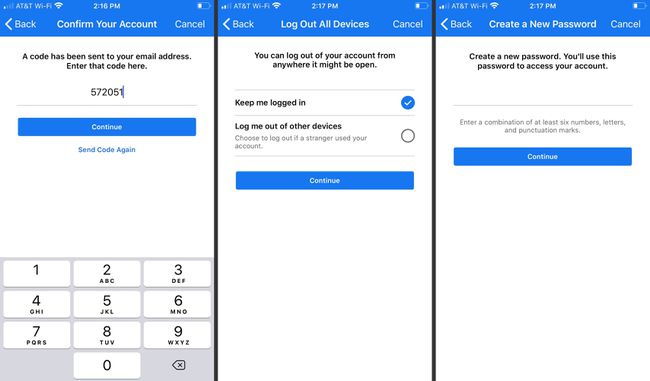Hur du återställer ditt Facebook-lösenord
Många användare väljer att vara inloggade på Facebook på sina datorer och mobila enheter så att det är lätt att komma åt sociala medier. Men när du oavsiktligt loggas ut kan det vara svårt att komma ihåg ditt lösenord när du loggar in igen. Om du behöver en återställning av Facebook-lösenord, här är vad du behöver veta för att komma tillbaka till ditt konto.
Informationen i den här artikeln gäller för att återställa ett Facebook-konto på skrivbordet eller med Facebooks mobilapp för iOS eller Android.
Hur du kommer tillbaka till ditt Facebook-konto
Det finns inget riktigt sätt att återställa ditt gamla Facebook-lösenord. Facebook kan inte skicka det till dig eftersom de inte känner till det, vilket är en vanlig säkerhetspraxis. Du kan dock komma tillbaka till ditt Facebook-konto genom att återställa ditt lösenord.
Återställ Facebook-lösenordet på skrivbordet
Så här gör du från Facebook på skrivbordet i en webbläsare:
-
Om du använder en enhet som nyligen var inloggad på ditt Facebook-konto kan Facebook kanske rädda dagen genom att presentera dig med
Senaste inloggningar. Om du ser din kontoprofil, välj den för att logga in på ditt konto automatiskt.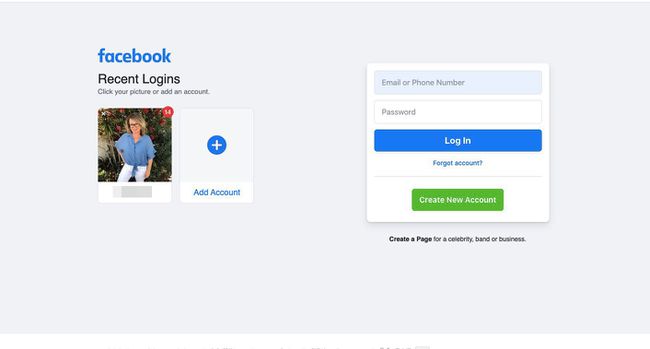
-
Om du använder en ny enhet eller Facebook inte kommer ihåg din senaste inloggning, navigera till Facebook Hitta ditt konto sida.

Alternativt, från inloggningssidan, välj Glömt ditt lösenord.
-
Ange din e-postadress, ditt telefonnummer, ditt fullständiga namn eller ditt användarnamn. Välj sedan Sök.
Facebook låter dig söka på ditt namn i det här fältet, vilket är praktiskt om du inte kommer ihåg e-postadressen du använde när du konfigurerade ditt konto.
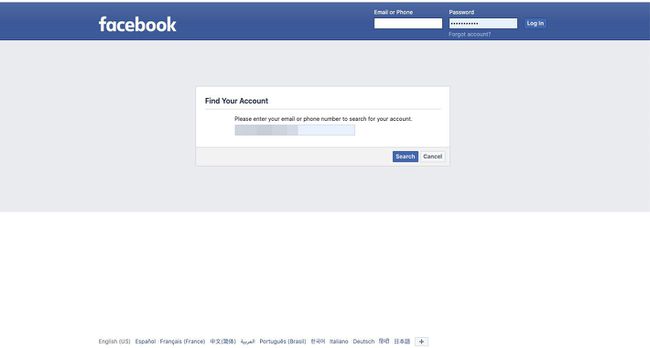
-
Om du angav en e-postadress eller ett telefonnummer och Facebook hittar en matchning, välj hur du vill ta emot din lösenordsåterställningskod och välj sedan Fortsätta.
Om du registrerat ett telefonnummer och e-post med Facebook ser du alternativ för att få din kod via sms eller e-post. Om du bara har registrerat ett e-postmeddelande är detta ditt enda alternativ.

-
Om du skrev in ett namn i sökfältet visar Facebook matchande sökresultat. Välj Detta är mitt konto om du ser din profilbild, eller välj Jag finns inte i den här listan.
Om du valde Jag finns inte i den här listan, Facebook frågar efter en väns namn för att identifiera ditt konto.

-
Om du valde ditt konto, välj hur du vill ta emot lösenordsåterställningskoden och välj sedan Fortsätta.

-
Om du hittade ditt konto men inte har tillgång till telefonnumret och e-postadressen du konfigurerade kan Facebook inte verifiera din identitet.

-
Om du hittade ditt konto och valde en metod för att ta emot din återställningskod anger du säkerhetskoden du fick och väljer Fortsätta.
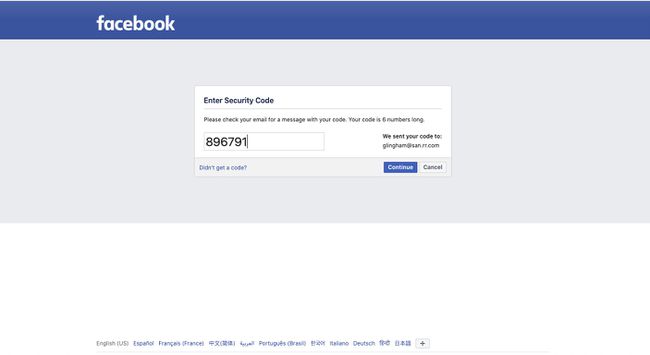
-
Ange ett nytt lösenord och välj Fortsätta. Du har ändrat ditt lösenord.
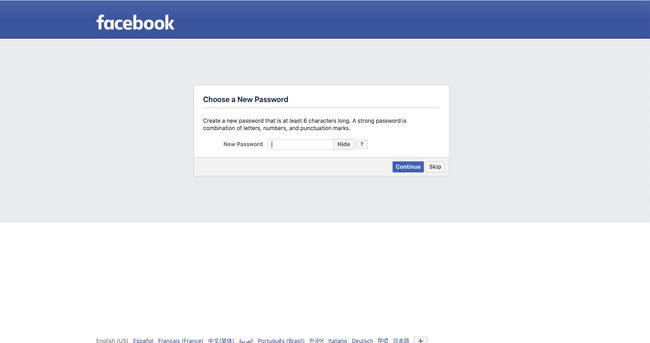
-
Facebook visar ett meddelande som råder dig att logga ut från andra enheter ifall någon annan har tillgång till ditt gamla lösenord. Välj Logga ut från andra enheter eller Stanna inloggad, och välj sedan Fortsätta.
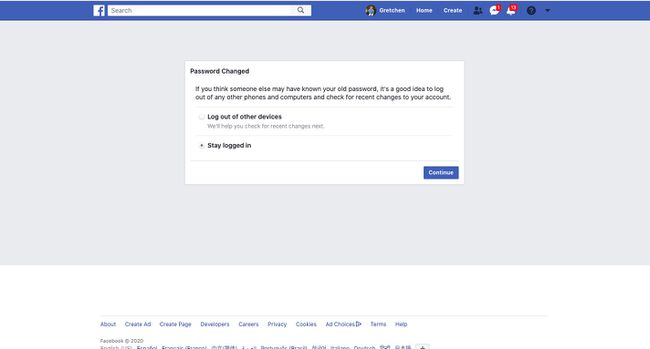
Du är tillbaka på ditt konto, redo att dela och gilla.
Återställ Facebook-lösenord från Facebook-appen
Om du använder Facebook på en iOS- eller Android-enhet, så här återställer du ditt konto.
På Facebook-inloggningsskärmen trycker du på Glömt ditt lösenord.
Ange ett telefonnummer, e-postadress, namn eller användarnamn.
-
Välj Bekräfta via e-post eller Bekräfta via SMS, beroende på dina inställningar och tryck sedan på Fortsätta.

Ange lösenordsåterställningskoden.
Välja Håll mig inloggad eller Logga ut mig från andra enheter och tryck Fortsätta.
-
Ange ett nytt lösenord och tryck på Fortsätta. Du är nu tillbaka på ditt Facebook-konto.